Aggiornato il 14/11/2025.
Ammettiamolo, il flagello dei venditori è la mancanza di tempo e di organizzazione, che porta a un peso mentale e all’orribile sensazione di aver dimenticato qualcosa!
Per combattere questo problema, Moovago le permette di prendere rapidamente nota di ciò che ha fatto e di ciò che deve fare per aiutarla:
- Per non dimenticare nulla,
- Per essere più sereni ogni giorno,
- Così potrà essere più organizzato ed efficiente!
Al centro di questo approccio ci sono i compiti e i promemoria, che fanno parte delle attività principali del venditore, ma che troppo spesso vengono annotati frettolosamente, affrontati troppo tardi o addirittura dimenticati del tutto per mancanza di tempo e organizzazione.
Vediamo come il sistema di attività e promemoria di Moovago può aiutarla a organizzarsi e a essere più efficiente.
Differenze tra compiti e promemoria
Capire la differenza tra compiti e promemoria è essenziale se vuole ottenere il massimo da Moovago.
In parole povere :
I compiti non sono datati nel tempo. Ad esempio, al termine di un appuntamento, potrebbe notare che deve inviare un preventivo via e-mail al suo cliente. Questo compito deve essere svolto il prima possibile e non è datato.
Le chiamate di follow-up, invece, dovrebbero essere effettuate in una data specifica. Ad esempio, dopo aver inviato un preventivo al suo cliente, gli ricordi di richiamare una settimana dopo.
Dove posso trovare compiti e promemoria in Moovago?
In Moovago, può trovare compiti e promemoria da 3 pagine diverse:
- In un file aziendale,
- Nelle Notizie Commerciali,
- Sulla mappa (solo su tablet o browser web).
Da queste 3 pagine, può gestire, modificare e aggiungere nuovi compiti ad un seguito commerciale esistente. Tuttavia, solo il file aziendale le consente di creare nuovi compiti e promemoria come parte di un nuovo seguito commerciale.
Creare un'attività o un promemoria
Per creare un nuovo incarico o un avviso di sollecito, vada al record anagrafico dell’azienda per la quale deve creare un incarico o un avviso di sollecito.
Un nuovo seguito commerciale o no?
Potrà scegliere se creare l’attività o il promemoria da un follow-up di vendita esistente o se crearlo da un nuovo follow-up commerciale:
Per aggiungere un compito o un promemoria da svolgere in relazione ad un elemento di monitoraggio esistente: clicchi sul nome dell’elemento esistente per aprire il suo segui commerciale. Ad esempio, se desidera aggiungere un compito legato alla preparazione di un appuntamento già salvato in Moovago, può cliccare sul titolo di questo appuntamento (in viola) per accedere al suo seguito commerciale e aggiungere altri elementi. Tenga presente che può avere solo un promemoria per ogni seguito commerciale! Se il suo Tracker ne ha già uno, dovrà creare un nuovo Tracker commerciale.
Se desidera creare un’attività o un promemoria che non sia collegato ad un elemento di tracciamento esistente , clicchi sul pulsante “Aggiungi tracciamento vendite” o sul pulsante “Aggiungi attività e promemoria”. Quindi, nella finestra che appare, clicchi su “Aggiungi un’attività” per aprire la sezione Attività o la sezione Sollecito e iniziare a inserire i dati.
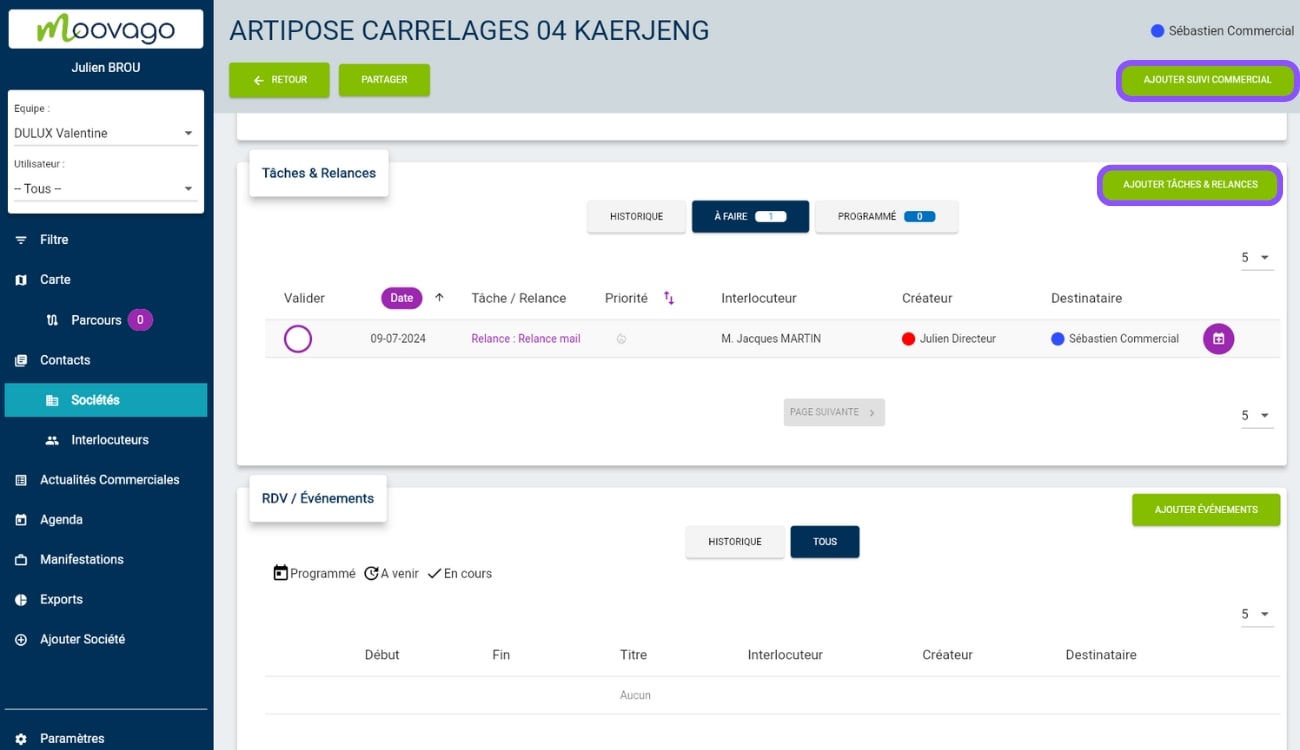
Creare e impostare un'attività
Una volta aperta la finestra del Seguito commerciale, può iniziare a inserire il suo compito utilizzando il campo di testo per digitare ciò che deve essere fatto: questo sarà il nome del suo compito.
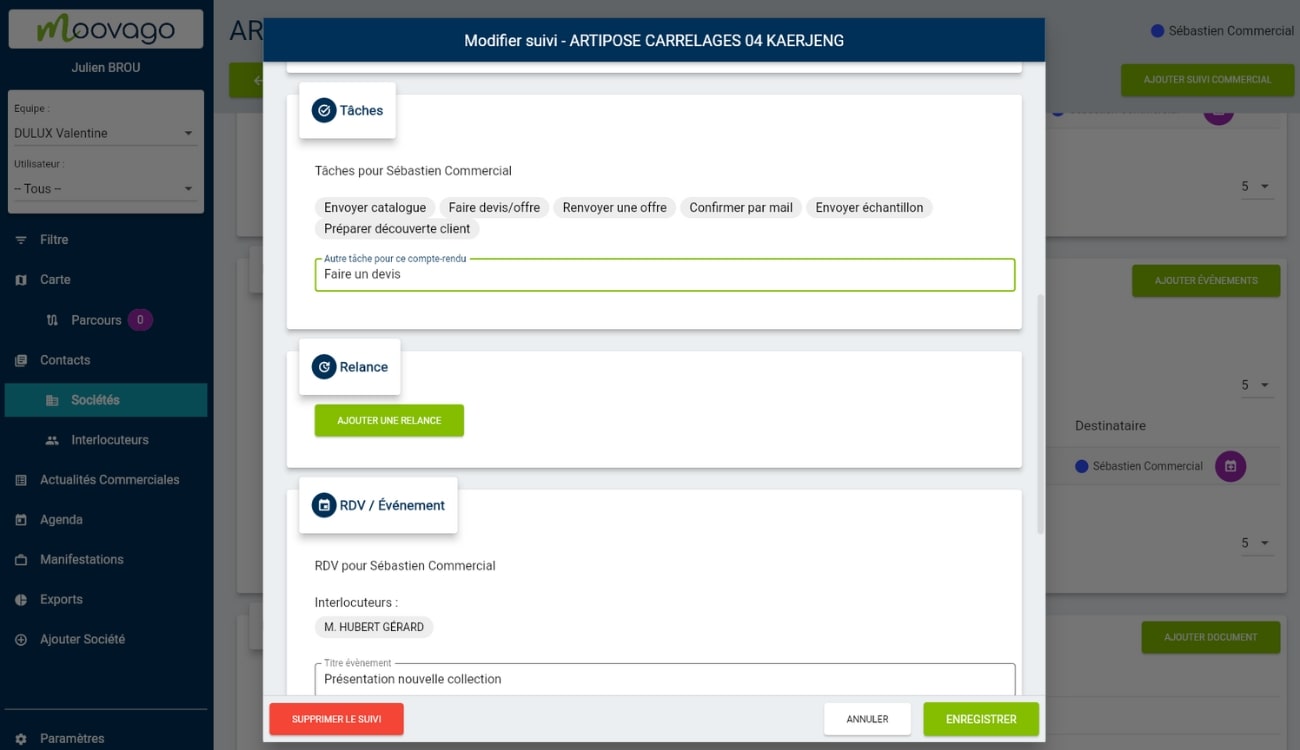
Per risparmiare tempo nell’inserimento dei dati, le consigliamo di impostare dei compiti predefiniti. Questi le verranno poi suggeriti in ogni seguito commerciale. Può creare un elenco di compiti specifici per i suoi potenziali clienti e un altro per i suoi clienti, con etichette diverse.
Se le sono già state fornite delle etichette, è sufficiente cliccare sul tipo di compito che desidera aggiungere. Non c’è bisogno di inserirle manualmente ogni volta!
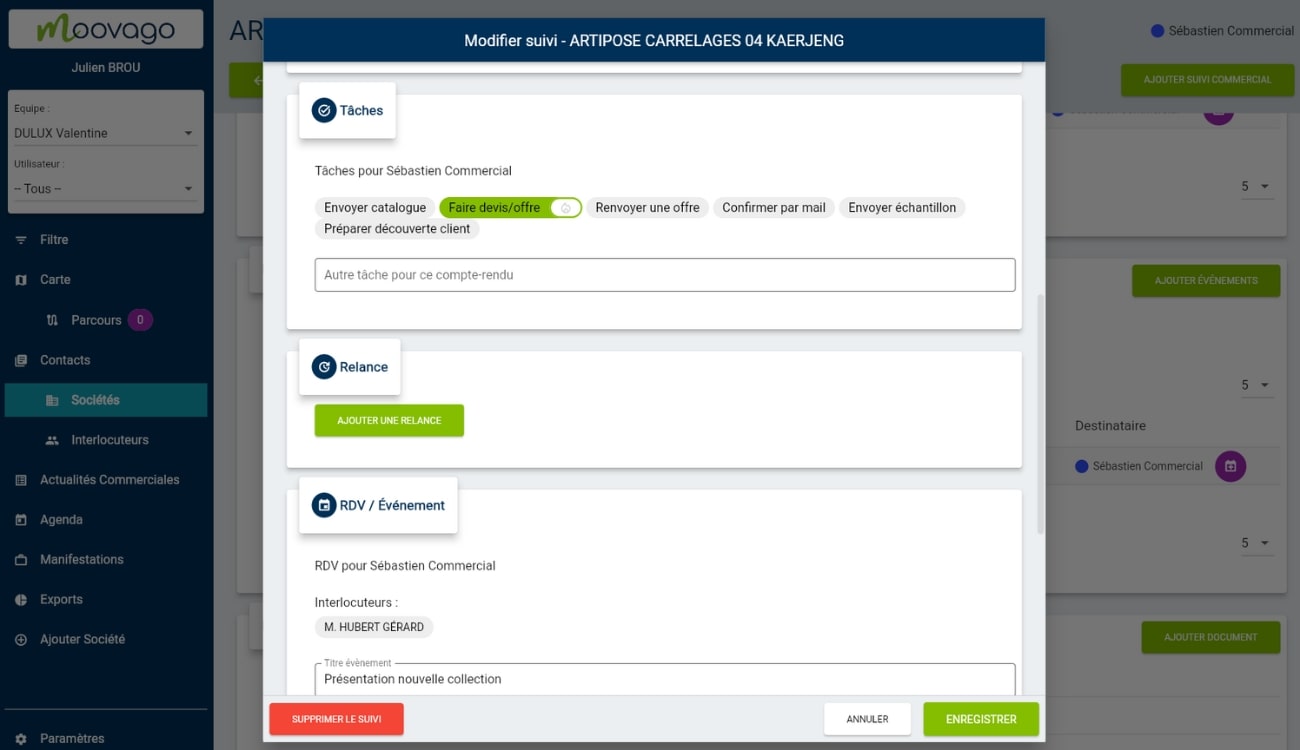
Una volta selezionato il tipo di attività, accanto all’etichetta selezionata appare una fiamma. Rappresenta la priorità assegnata all’attività, secondo la seguente logica (dalla priorità più bassa a quella più alta):
- Fiamma vuota: nessuna priorità,
- 1 fiamma gialla: priorità bassa,
- 2 fiamme arancioni: priorità media,
- 3 fiamme rosse: alta priorità.
L’assegnazione di una priorità ai suoi compiti le consentirà di classificare e ordinare i suoi compiti in modo da stabilire una priorità (veda la sezione “Gestione dei compiti e dei promemoria”).
Creare e impostare un promemoria
Una volta aperta la finestra del seguito commerciale, vada alla sezione “Smarrimento”.
Se questo è già stato dispiegato e compilato (nel caso di un seguito commerciale esistente), non potrà aggiungerne altri. Dovrà creare un nuovo Seguito commerciale.
La sezione Riavvio è composta dalle seguenti sezioni:
- Il tipo di sollecito (obbligatorio): un elenco di tipi di sollecito,
- Priorità: come per le attività, definisce la priorità del riavvio,
- La persona di contatto: il contatto nel record anagrafico dell’azienda che è collegato a questo promemoria (ad esempio, il responsabile del reparto, il direttore, eccetera),
- La data del sollecito (obbligatoria): cioè la data in cui il sollecito deve essere inviato,
- Una nota: un campo di testo libero per specificare ciò che deve essere fatto durante questo promemoria (contesto, argomento, ecc.).
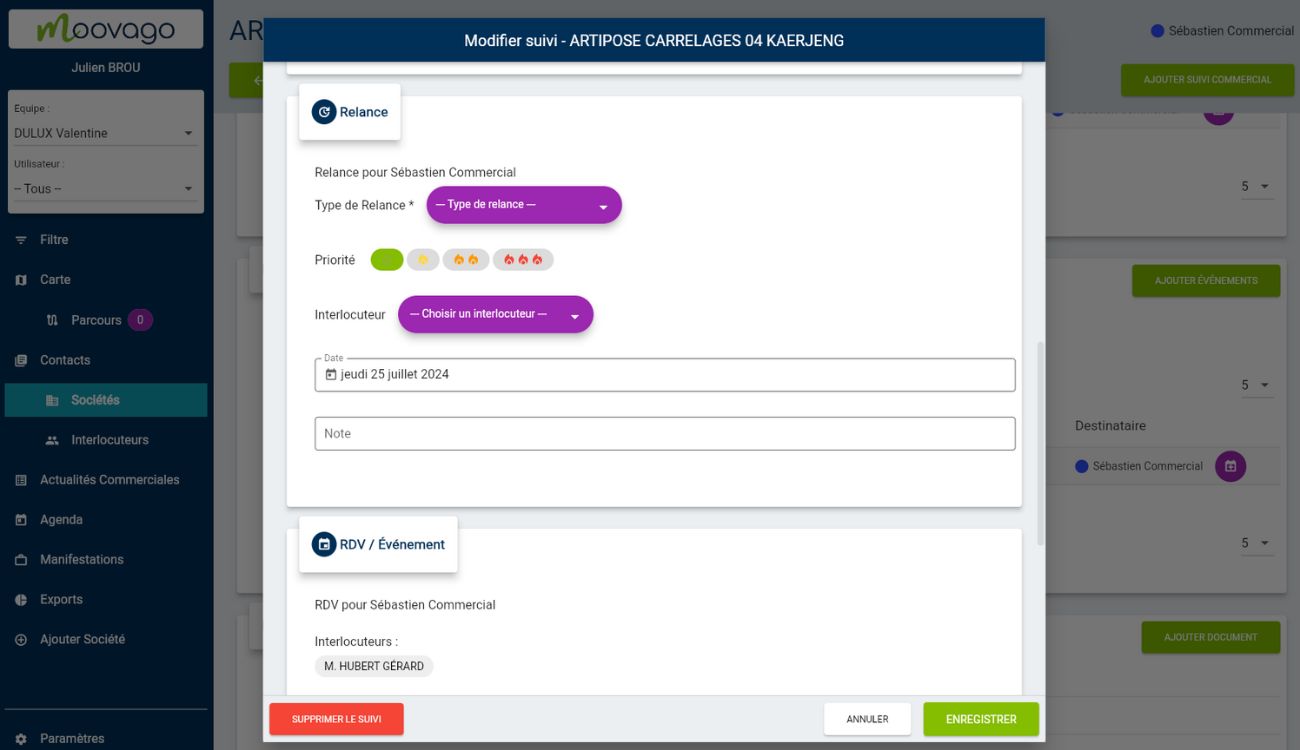
Gestione dei compiti e dei promemoria
Come spiegato in precedenza, le attività e i promemoria sono accessibili da diverse pagine di Moovago: i file aziendali, le notizie commerciali e la mappa. 3 pagine, ognuna delle quali riflette un modo diverso di visualizzare e interagire con le attività e i promemoria.
In un file aziendale
In un file aziendale, troverà tutti i compiti e i promemoria collegati a questa azienda in una sezione denominata Compiti e Promemoria.
Ecco come funziona:
- Un pulsante“Aggiungi attività e sollecito” per aggiungere un’attività e un sollecito a questa azienda come parte di un nuovo rapporto,
- Una tabella di compiti e promemoria, con 3 schede:
- Cronologia: tutte le attività e i promemoria contrassegnati come completati.
- Da fare: tutti i compiti e i promemoria scaduti o in scadenza oggi,
- Programmato: promemoria da inviare domani o più tardi.
Ogni riga di questa tabella corrisponde a un compito o a un promemoria.
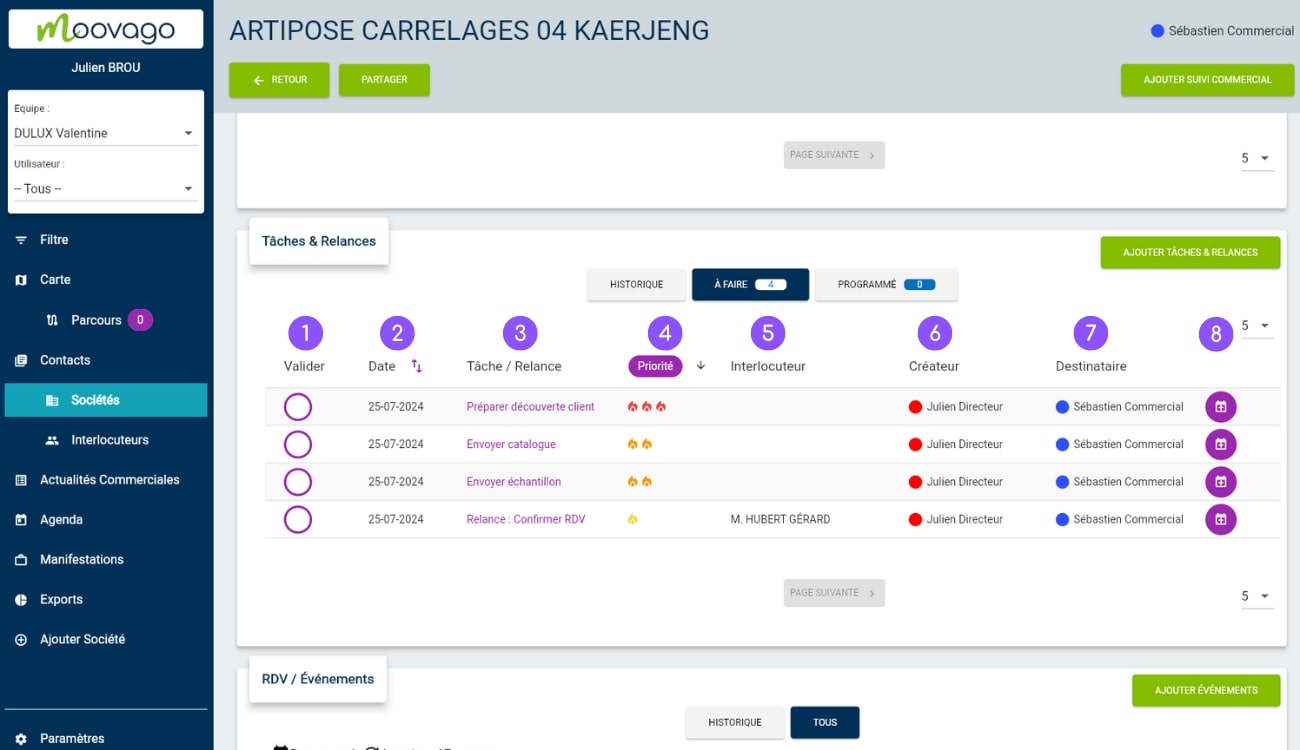
Le colonne includono :
1. Una colonna Convalida: che contiene solo pulsanti di spunta con un contorno viola. Facendo clic su di esso, le verrà chiesto se desidera davvero indicare che questo elemento è stato completato. Se clicca su “Sì”, l’attività verrà spostata nella scheda “Cronologia”.
2. Una colonna Data: per i promemoria, questa è la data in cui dovrà eseguire il promemoria. Poiché le attività non hanno una data di esecuzione, la data visualizzata qui è la data di creazione dell’attività.
Cliccando sul nome della colonna, può ordinarla in ordine crescente o decrescente. Può anche modificare la data prevista di un promemoria cliccando direttamente sul suo campo data.
3. Una colonna Attività / Sollecito : con i nomi delle attività e/o dei solleciti. Cliccando su uno di questi nomi in viola, può riaprire il seguito commerciale associato.
4. Una colonna Priorità: indica il livello di priorità dell’attività o dell’avviso di sollecito. Le attività e gli avvisi di sollecito possono essere ordinati dalla priorità più alta a quella più bassa, o viceversa, cliccando sul nome della colonna.
Tuttavia, è anche possibile modificare la priorità di un’attività cliccando sulla fiamma o sulle fiamme visualizzate.
5. Una colonna Contatto: indica quale contatto dell’azienda è interessato dal follow-up (cioè quale contatto di questa azienda deve essere richiamato). Questa informazione viene inserita solo per i promemoria.
6. Una colonna Creatore (se lavora in un team): indica la persona del suo team che ha creato l’attività o il promemoria.
7. Una colonna Destinatario (se lavora in un team) : indica la persona del suo team che deve eseguire l’attività o il promemoria.
8. Un cerchio viola con un’icona di calendario all’interno: serve per esportare l’attività o il promemoria in un calendario esterno (Google Calendar, Apple Calendar o Microsoft Outlook).
Nelle notizie di business
“Notizie sulle vendite” è una sezione di Moovago in cui può visualizzare compiti, promemoria ed eventi – per tutte le aziende. È uno strumento utile per vedere rapidamente ciò che deve fare, come una lista globale di cose da fare per la sua attività commerciale.
Sul tablet e sul browser web (accessibile dalla scheda ‘Seguito commerciale’ nel menu verticale blu a sinistra), i compiti e i promemoria per Sales News sono visualizzati esattamente come in un file aziendale (stessa tabella, stessa presentazione, stesso principio per modificarli o convalidarli). L’unica differenza è che troverà i compiti e i promemoria per tutte le sue aziende.
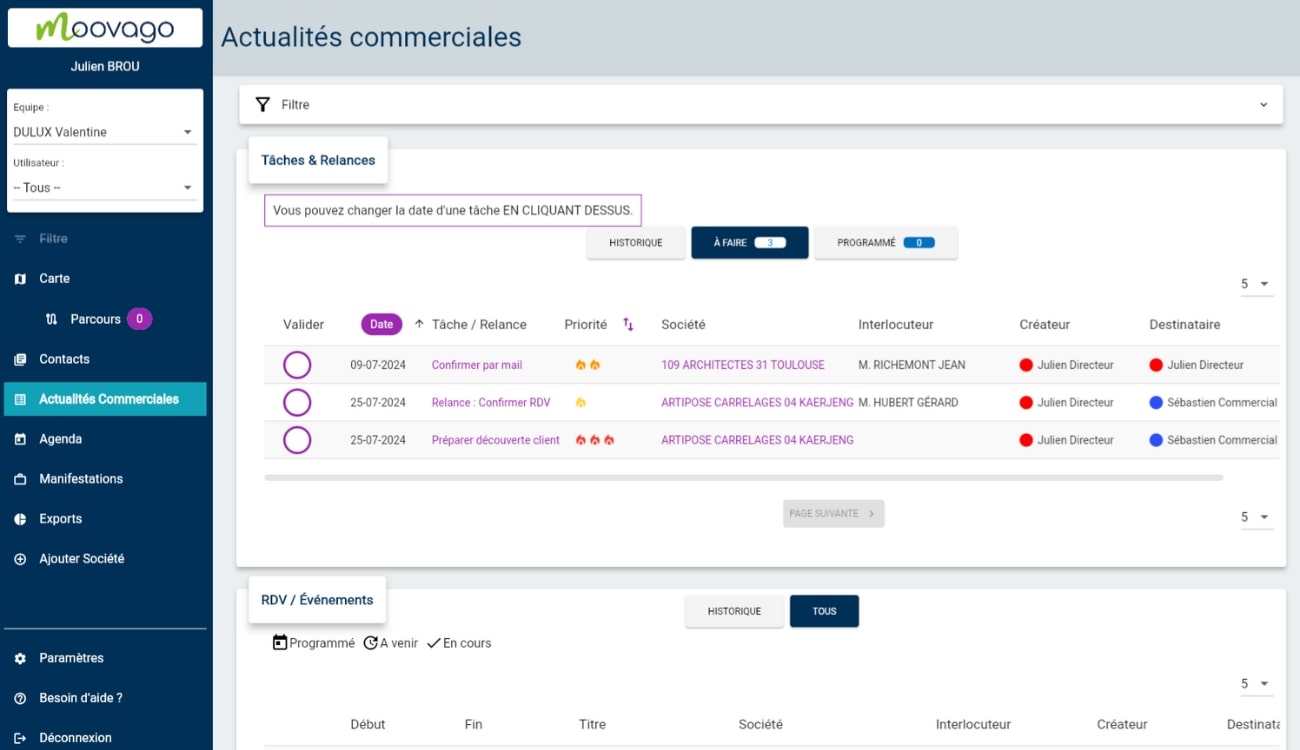
Sul cellulare, le notizie economiche sono presentate in modo diverso, suddivise in 4 sezioni:
- Fare, che riunisce ciò che deve essere fatto oggi o ciò che è in ritardo,
- Questa settimana, una raccolta di cose da fare questa settimana (da domani fino alla fine della settimana),
- I prossimi 30 giorni (da domani fino alla fine del mese),
- Più tardi (più tardi di 30 giorni).
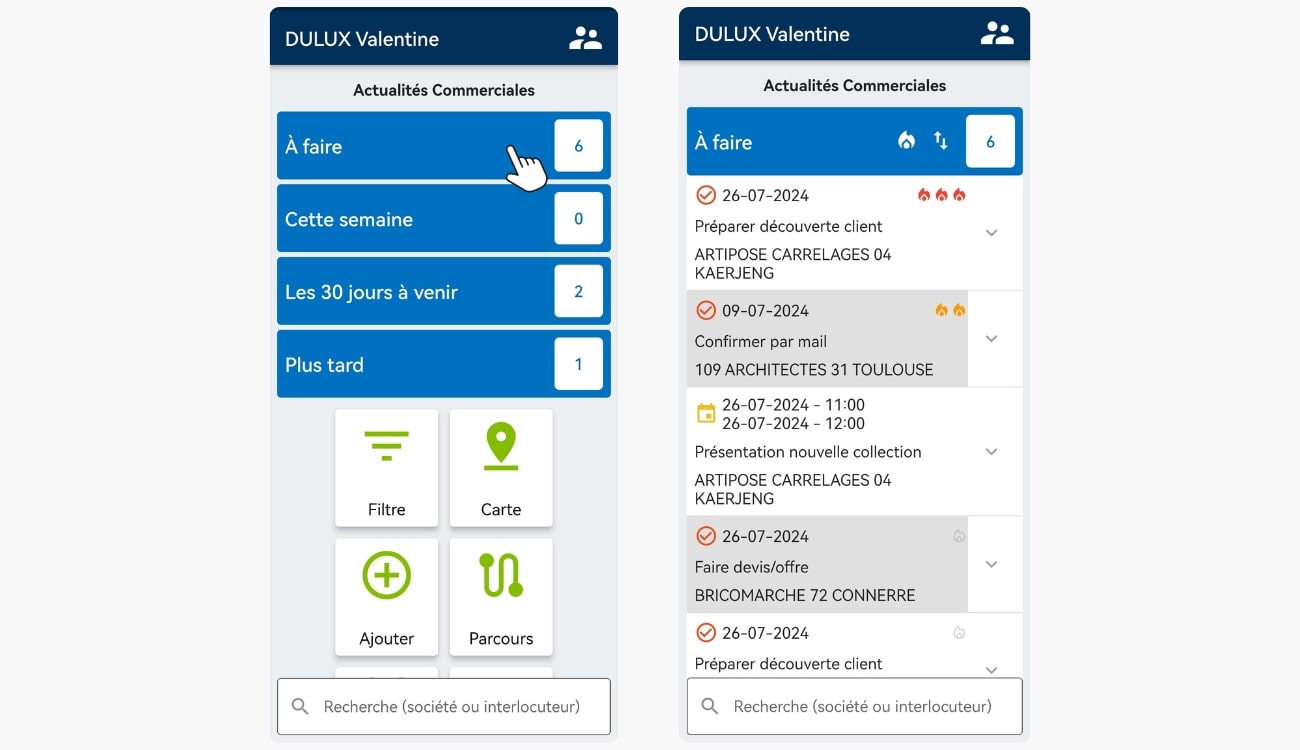
Sulla mappa (solo su tablet o browser web)
Infine, le attività e i promemoria possono essere visualizzati dalla scheda.
Se desidera vedere gli ultimi compiti e promemoria completati per un’azienda, o quelli ancora da completare, è sufficiente cliccare su un marcatore rosso-arancione. Sul lato destro della schermata, vedrà le informazioni su questo file aziendale, oltre a una tabella che mostra tutte le attività e i promemoria relativi a questa azienda.
Inoltre, la mappa può essere utilizzata per visualizzare tutte le aziende con compiti e promemoria da svolgere (in ritardo o da fare in futuro).
Cliccando su “Compiti”, il marcatore rosso-arancio nella legenda, può filtrare i marcatori per vedere solo le aziende con compiti e promemoria da eseguire.
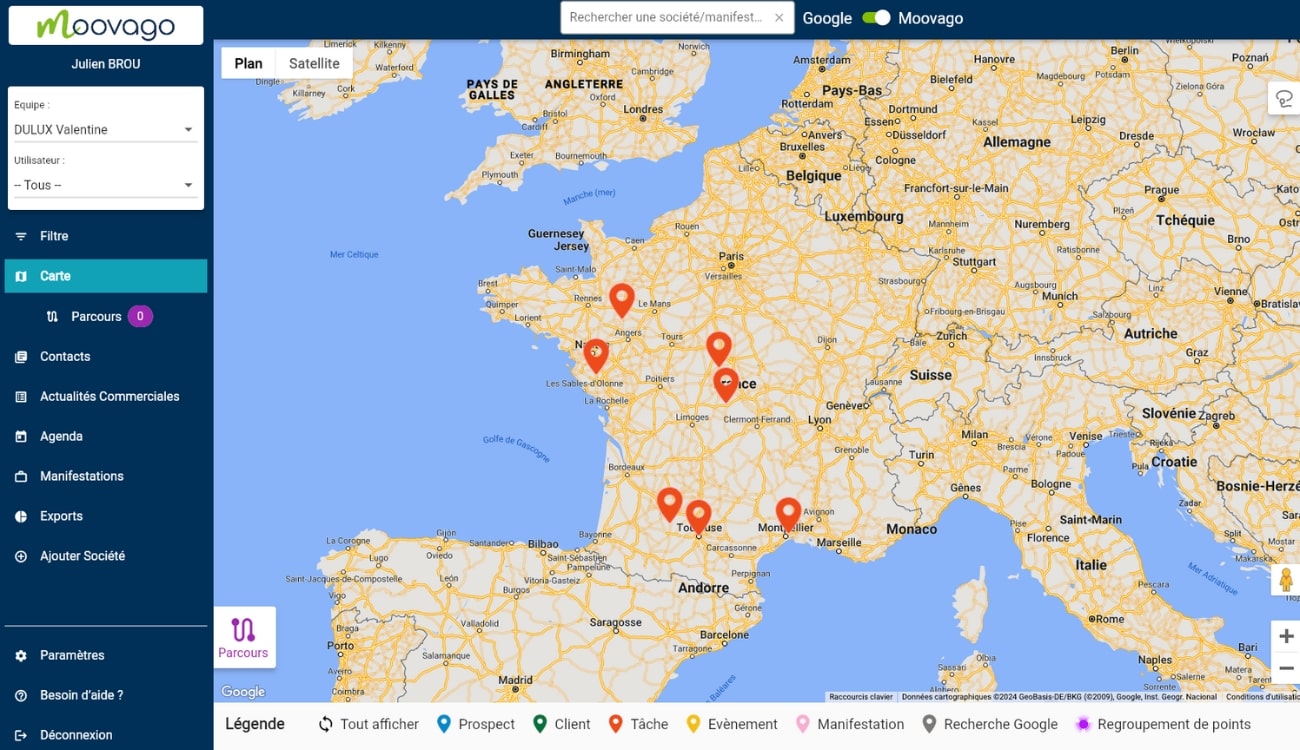
Vedere sulla mappa le aziende per le quali è previsto un compito o un promemoria è uno strumento essenziale per una pianificazione ottimale del giro con Parcours.
In questo modo saprà se l’azienda che desidera visitare è in attesa di un’azione da parte sua, in modo da poter decidere se includerla nel suo giro o se dare la priorità al compito prima.
Modificare o eliminare un'attività o un promemoria
Per modificare o eliminare un’attività o un promemoria, deve tornare al seguito commerciale esistente per questo articolo.
In qualsiasi punto di Moovago, quando un compito o un promemoria viene visualizzato con il suo nome in viola, può cliccarci sopra per aprire il seguito commerciale associato.
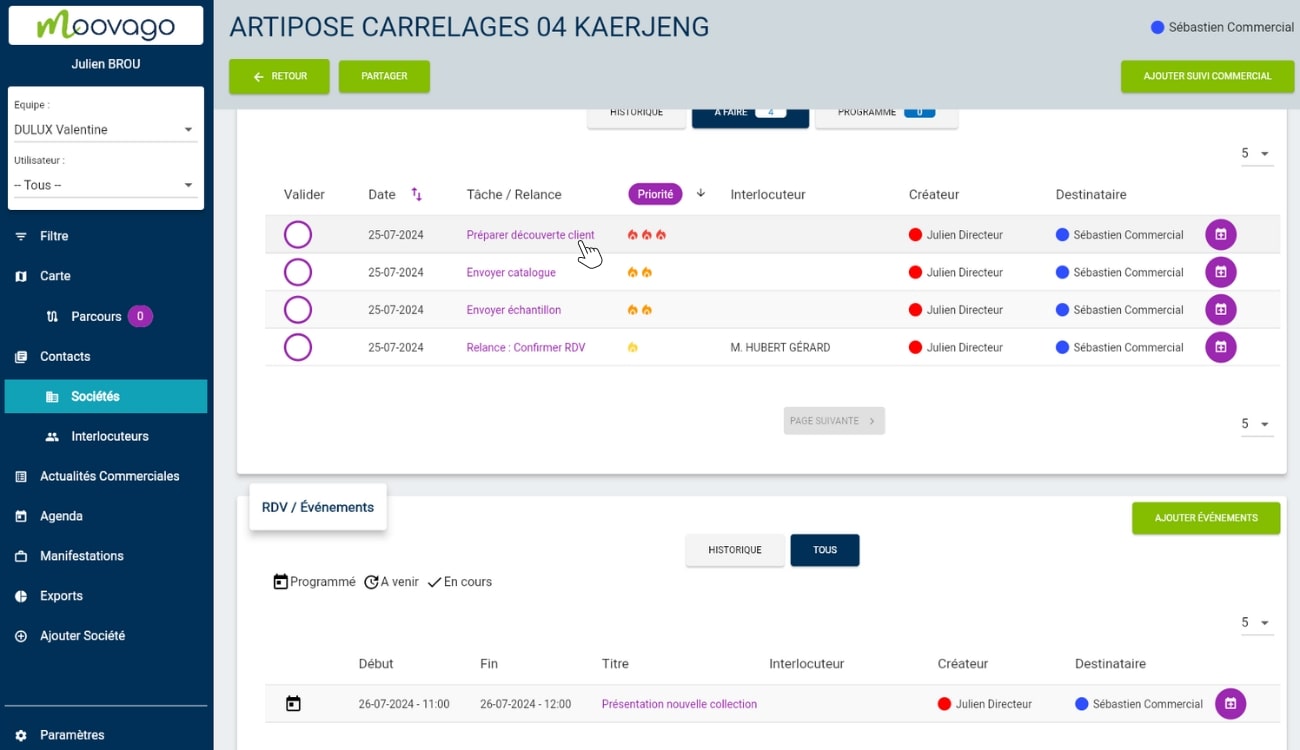
Per un compito
Nella finestra del Seguito commerciale, troverà l’attività nella sezione “Attività” e potrà :
cambiare il tipo di attività da eseguire ; per farlo, deselezioni l’etichetta dell’attività corrente (in verde) e ne selezioni una nuova (se necessario),
o per cambiare l’urgenza/priorità di un’attività cliccando sull’icona della fiamma, quindi selezionando la nuova priorità desiderata per l’attività.
Naturalmente, può anche aggiungere altre attività o elementi di monitoraggio da questa schermata.
Una volta apportate le modifiche, non dimentichi di cliccare su “Salva”.
Per un rilancio
Per modificare un avviso di sollecito, vada alla sezione “Avviso di sollecito” del suo seguito commerciale.
Ecco gli elementi che possono essere modificati per un rilancio:
- Il tipo di rilancio,
- La priorità del recupero,
- IlContatto,
- La data del sollecito, cioè la data in cui il sollecito deve essere inviato,
- Il punteggio associato al promemoria.
Una volta apportate le modifiche, clicchi sul pulsante “Salva” (in alto a destra sul cellulare, in basso a destra su tablet e browser web).
Anche in questo caso, prima di salvare, può cogliere l’occasione per aggiungere eventuali elementi di follow-up relativi a questo compito o promemoria (cfr. articolo dedicato al follow-up delle vendite). articolo dedicato al follow-up commerciale), ad esempio un rapporto o un appuntamento. Può anche aggiungere diverse altre attività.
Per eliminare il promemoriaclicchi su “Cancellare l’avviso di sollecito” (6) in fondo alla sezione.
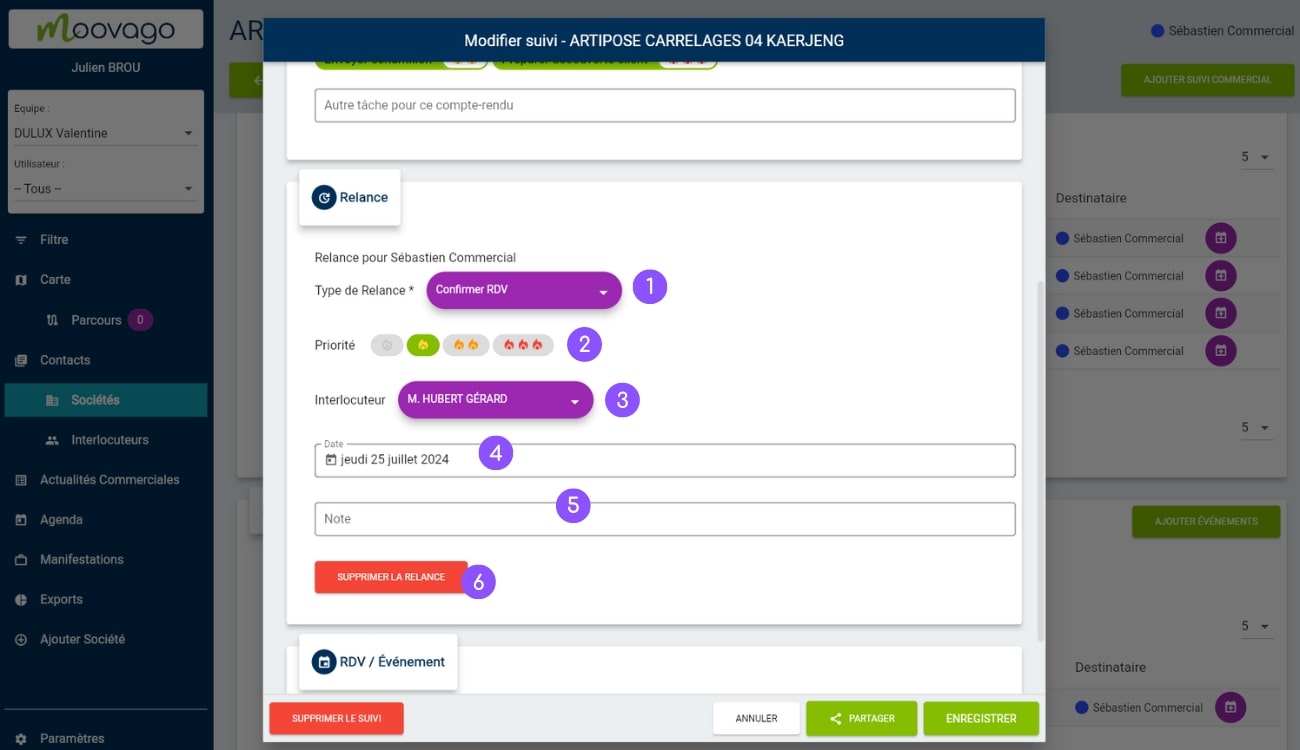
Notifiche
Per aiutarla a organizzare la sua giornata, ogni mattina alle 9 riceverà una notifica sul cellulare che le mostrerà quanti compiti la attendono nella sua sessione Moovago, in tutte le aziende.
Per essere sicuro di riceverla, si assicuri di rimanere connesso alla sua sessione sul cellulare.
